Como editar fotos em lote no iPhone, iPad e Mac
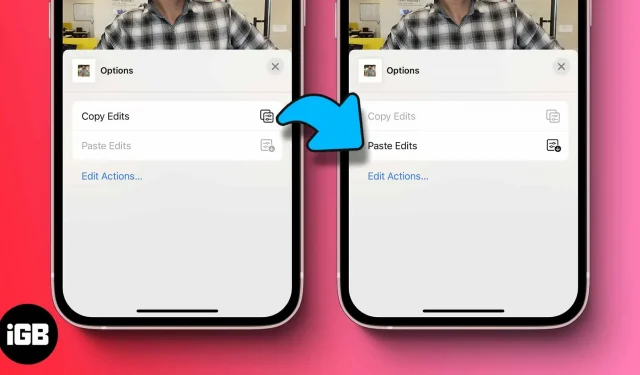
Muitos de nós usamos o aplicativo Fotos integrado para editar fotos rapidamente em nossos dispositivos Apple. Embora ofereça funcionalidade limitada (por enquanto). Parece que a Apple está tentando consertar isso. Na WWDC 2022, a Apple apresentou o recurso de edição em lote no aplicativo Fotos.
O recurso de edição em lote permite selecionar várias fotos e aplicar alterações a todas elas ao mesmo tempo. Isso pode ser muito útil quando você deseja editar (e redimensionar) imagens em massa e manter as coisas consistentes. Isso não apenas economiza tempo, mas também mantém suas fotos bem organizadas.
Observação. Você deve estar usando iOS 16, iPadOS 16 ou macOS Ventura para acessar o recurso de edição em lote.
Edição em lote de fotos do iPhone no iOS 16
- Selecione qualquer foto e clique em “Editar”.
- Faça as alterações e clique em Concluir.
- Selecione a foto novamente e toque nos três pontos horizontais no canto superior direito.
- Clique em Copiar alterações.
- Agora volte, clique em “Selecionar” e selecione as imagens às quais deseja aplicar as mesmas alterações.
- Toque nos três pontos horizontais no canto inferior direito e selecione Colar alterações.
E é assim que você pode editar várias imagens em um quadro. Todos nós adoramos tirar fotos com nossos iPhones, não é? A Apple leva a coroa quando se trata de fotografia de smartphone; bem, gostaríamos de dizer o mesmo sobre a edição.
Além desse recurso interessante de edição em lote, o iOS 16 também possui alguns recursos úteis, como remover duplicatas e criptografar os excluídos recentemente; A Apple parece estar no caminho certo.
Conselho. Para desfazer uma edição, basta selecionar as imagens → 3 pontos horizontais → Reverter ao estado original.
Como editar várias imagens ao mesmo tempo no macOS
- Abra o aplicativo Fotos no Mac e selecione uma foto.
- Clique em Editar → edite de acordo com suas necessidades → clique em Concluir.
- Selecione Imagem na barra de menus e clique em Copiar alterações. Como alternativa, você pode pressionar (shift + command + c) para copiar as alterações.
- Agora volte ao menu anterior e selecione todas as outras imagens às quais deseja aplicar as mesmas alterações.
- Clique com o botão direito do mouse nas imagens selecionadas e clique em “Colar alterações” ou pressione (shift + command + v).
Conselho. Para retornar às imagens originais, clique com o botão direito do mouse na imagem → Reverter ao original.
Resumindo
Para alguns, esse recurso não fará muita diferença. Mas para alguém como um gerente de mídia social ou um designer gráfico, etc., seria enviado por Deus. Então, o novo recurso de edição em lote ajudará seu fluxo de trabalho? Deixe-me saber na seção de comentários.



Deixe um comentário